Table of Contents

Discord đã và đang trở thành một hiện tượng trong giới game thủ khi nó cho phép bạn trò chuyện riêng tư hoặc hội nhóm với nhau cực kỳ thuận tiện. Trong bài viết dưới đây, GhienCongNghe sẽ giúp bạn tìm hiểu cách tải Discord cho PC. Bắt đầu thôi.

Tìm hiểu đôi nét về Discord
Với hơn 1/4 tỷ người dùng, Discord là một trong những cách game thủ giao tiếp trực tuyến với nhau phổ biến nhất hiện nay. Discord cho phép bạn bè giao tiếp trực tiếp qua giọng nói, video hoặc văn bản và tham gia các máy server của các cộng đồng lớn hơn để có thể tương tác với nhau.
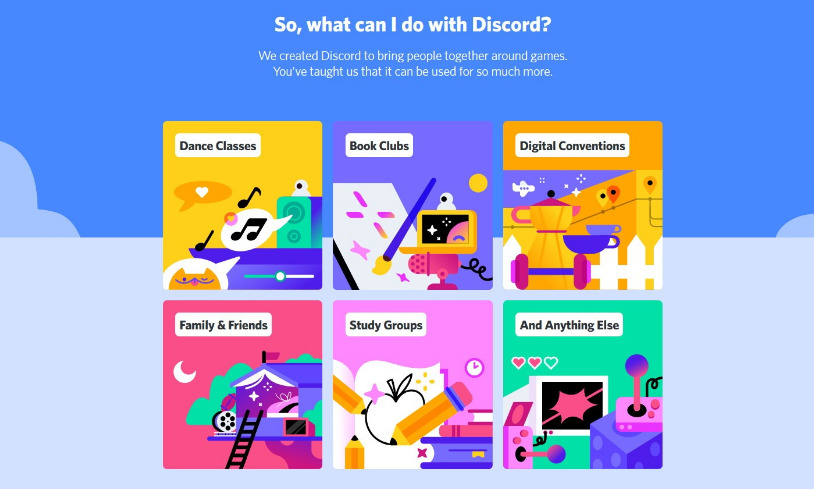
Điểm nhấn của Discord là nó luôn tập trung vào trò chơi của bạn. Có nghĩa là nó được tạo ra để tạo ra cho bạn một môi trường gaming hoàn hảo nhất. Đã có lúc Discord đã tạo một dịch vụ cung cấp cho người đăng ký các trò chơi PC miễn phí trước khi nhận ra rằng nó không thể cạnh tranh với Steam, một nền tảng game đã phát triển vô cùng vững chắc trên toàn thế giới.
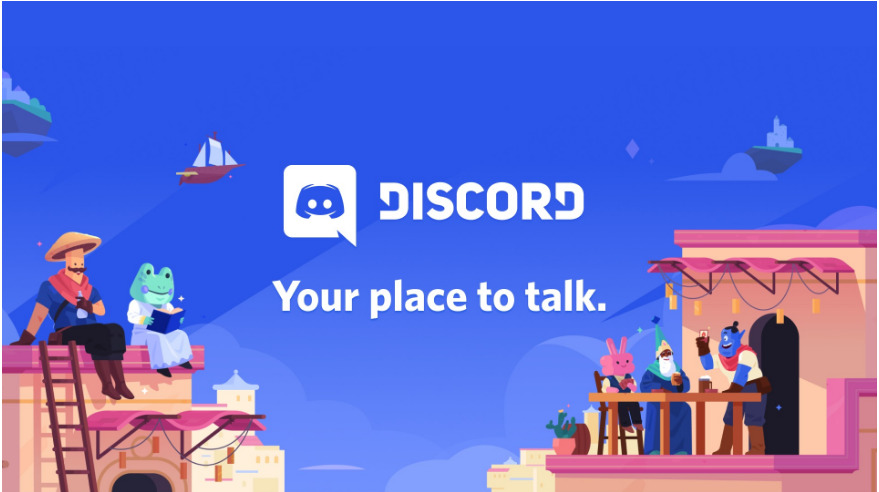
Tuy nhiên, các tính năng của Discord vô cùng hữu dụng và thu hút. Điều này khiến có nhiều người ngày càng thích sử dụng nó. Đặc biệt là đối với các cộng đồng chơi game họ sẽ biết cách tận dụng tất cả những gì mà Discord cung cấp. Khiến việc trải nghiệm gaming trở nên thú vị hơn bao giờ hết.
Tại sao Discord thu hút người dùng đến thế?
Nhiều bạn nghĩ hiện nay có rất nhiều nền tảng hay ho giúp bạn trò chuyện khi đang chơi game. Vậy điều gì khiến Discord trở nên khác biệt và thu hút người dùng đến thế? Cùng tìm hiểu nhé.
- Discord hoàn toàn FREE
Đây có thể là một lợi thế khi đa số người dùng không có nhu cầu trả tiền cho một ứng dụng giúp họ trò chuyện khi chơi game hay tạo nhóm chia sẻ. Với việc là một phần mềm cực kỳ tốt nhưng nếu nó bắt người dùng trả phí thì có lẽ nhiều người sẽ cân nhắc.
- Discord hỗ trợ đa nền tảng, giúp bạn thoải mái sử dụng
Phần mềm Discord vừa có thể truy cập trên trình duyệt, và có phần mềm download trên máy tính Windows và Mac, và không thể thiếu việc sử dụng Discord trên các thiết bị di động Android và iOS. Đây có lẽ là một phần mềm chú trọng nhất và trải nghiệm người dùng.
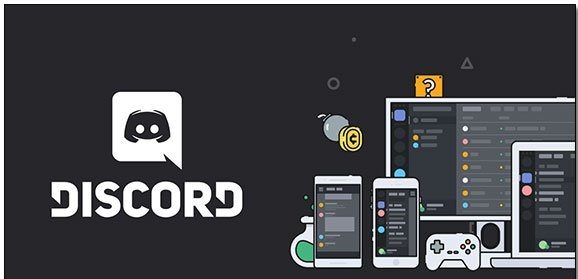
- Discord có giao diện tối ưu
Dù là ở nền tảng nào đi nữa thì Discord luôn mang đến cho người dùng một giao diện tối ưu và đẹp mắt. Việc này giúp tăng trải nghiệm người dùng cực kỳ tốt khiến cho càng nhiều người thích dùng Discord.
- Khả năng tùy chỉnh và điều khiển sâu
Bạn cũng có thể thực hiện các tùy chỉnh chuyên sâu hơn đối với nhóm và kênh được tạo. Bạn có thể làm được rất nhiều thứ với trình quản lý của Discord, tăng level, thưởng exp, thay đổi màu sắc,… Và nếu bạn có level càng cao thì có thể tham gia vào các kênh private.
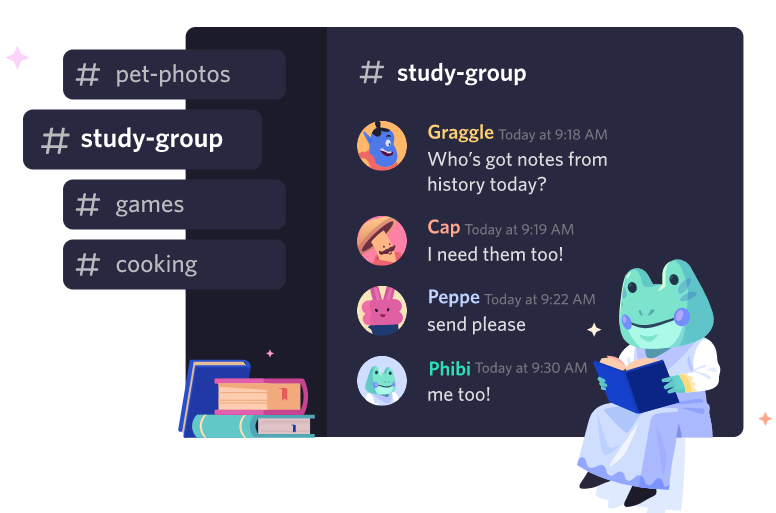
- Chất lượng trò chuyện tốt, ổn định
Discord có thể tăng chất lượng âm thanh trò chuyện, giảm tiếng ồn và tăng chất lượng hình ảnh. Một điều mà các phần mềm khác chưa chắc đã làm được và làm tốt bằng.
Hướng dẫn cách tải Discord cho PC
Để thực hiện tải Discord cho PC, các bạn thực hiện theo các bước như sau:
Tải Discord cho máy Windows. Các bạn truy cập vào link dưới đây:
Tiếp đến các bạn chọn Download for Windows và thực hiện tải về.
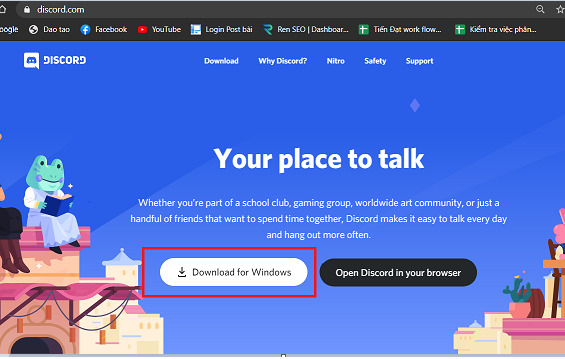
Tải Discord cho máy Mac. Các bạn truy cập vào link dưới đây:
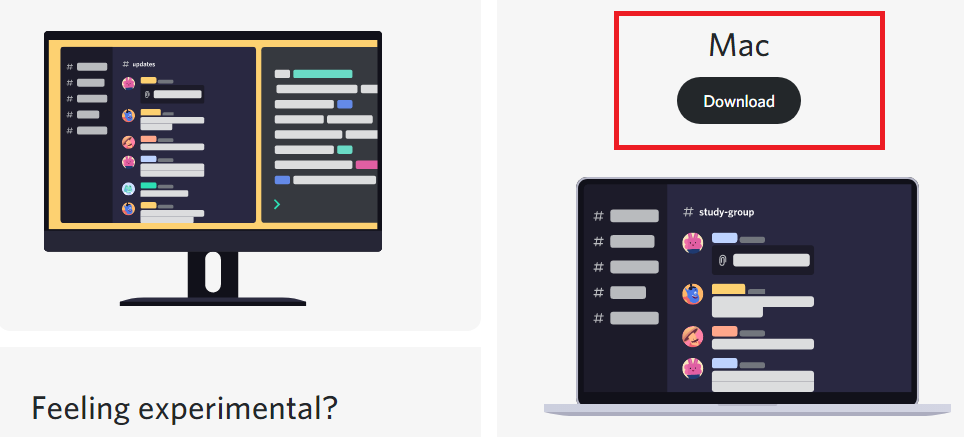
Sau khi tải xong, các bạn mở phần mềm lên và bắt đầu đăng nhập để sử dụng.
Một số bài viết khác bạn có thể tham khảo:
- Tìm hiểu kỹ hơn về Discord trong bài viết Discord là gì?
- Hướng dẫn cách đăng ký Discord
- Hướng dẫn cách đăng nhập Discord
Và trên đây là những chia sẻ của chúng mình về cách tải Discord cho PC. Mong rằng những thông tin trên có ích cho bạn. Đừng quên Like, Share và ghé thăm GhienCongNghe thường xuyên để có được những kiến thức mới mẻ mỗi ngày.











